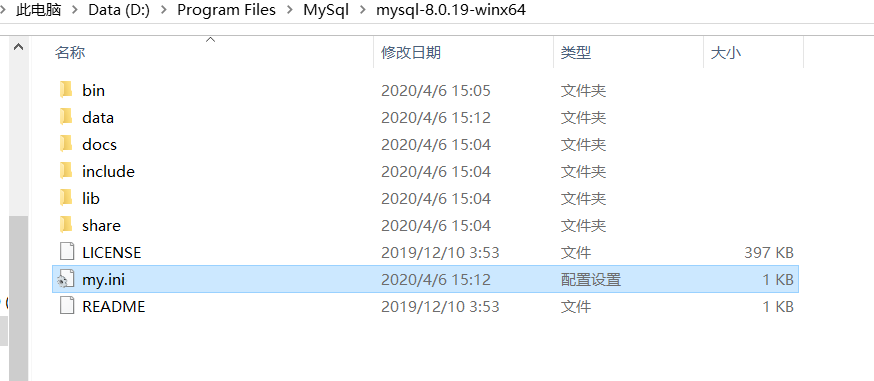参考:https://www.cnblogs.com/morganlin/p/12649790.html
-
先去官网下载点击的MySQL的下载
- https://dev.mysql.com/downloads/mysql/
-
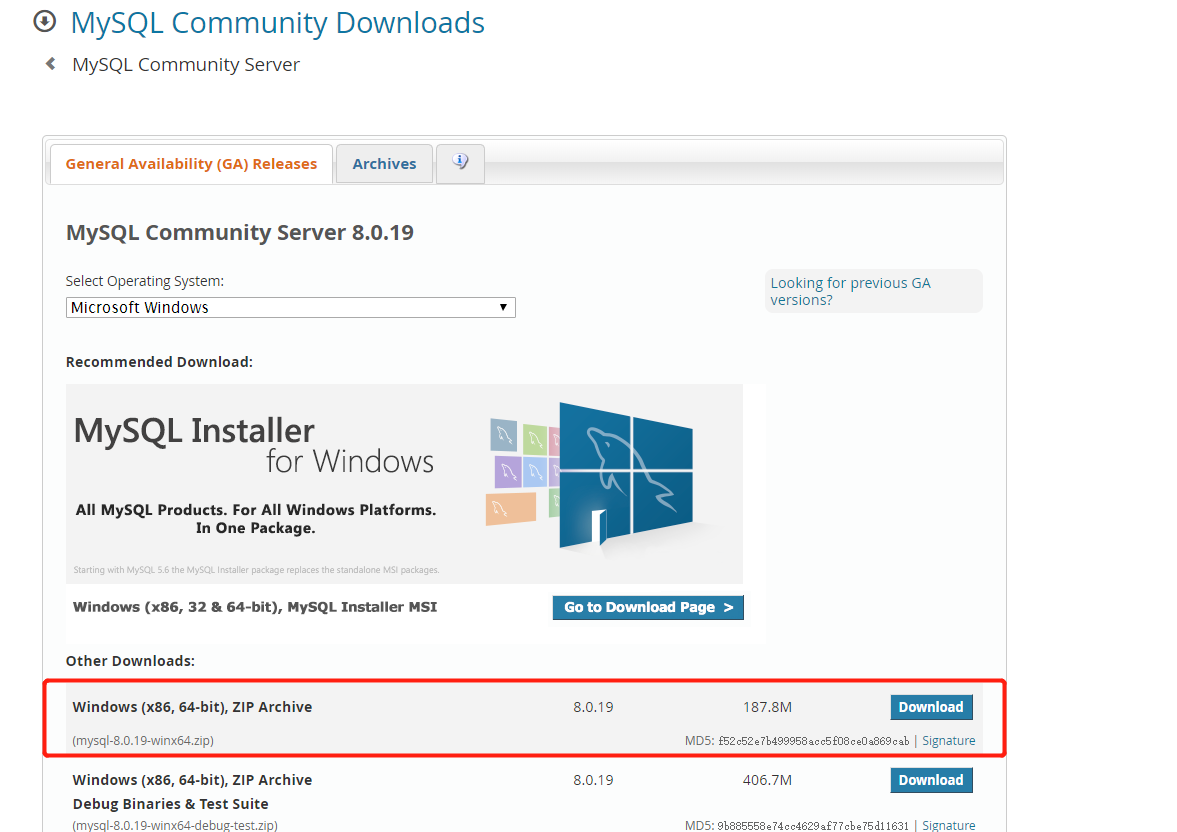
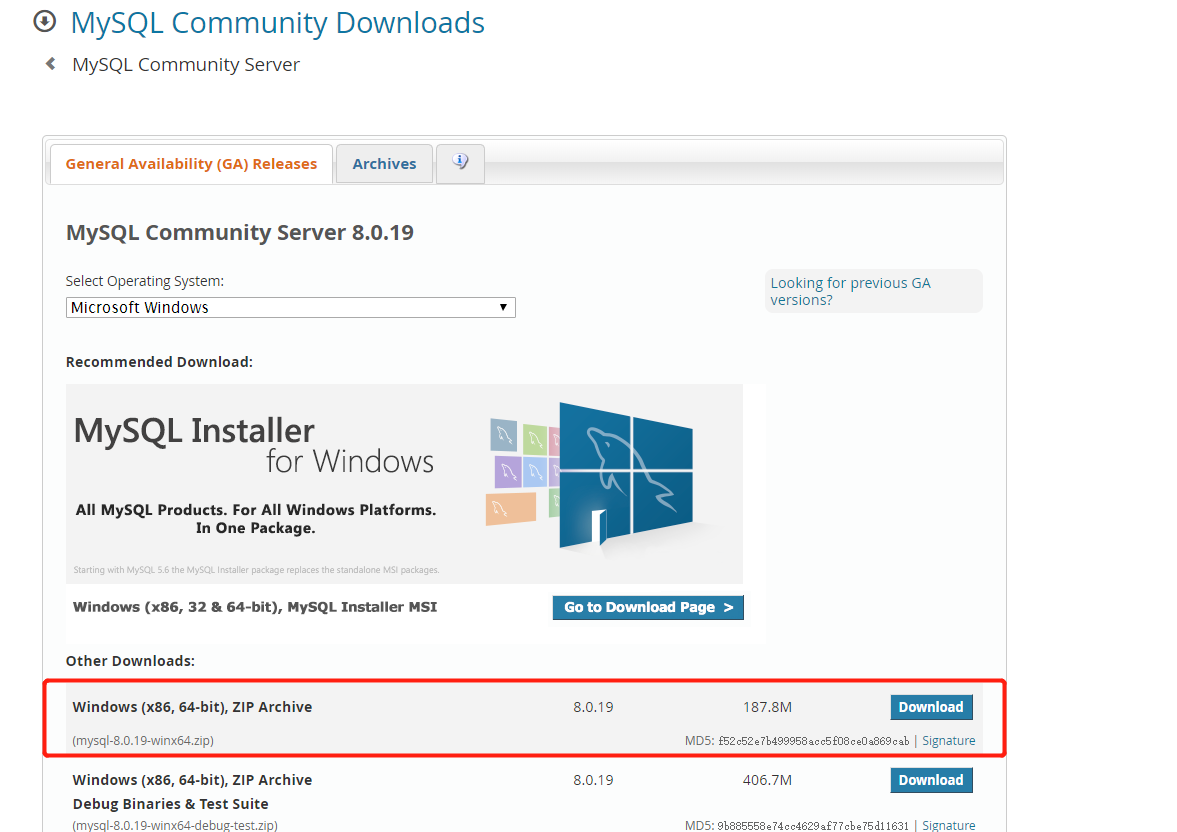
-
下载完成后解压
解压完是这个样子,my.ini文件是自己建的

-
配置初始化的my.ini文件的文件
解压后的目录并没有的my.ini文件,没关系可以自行创建在安装根目录下添加的my.ini(新建文本文件,将文件类型改为的.ini),写入基本配置:
路径里一定要用 / ,data文件夹不用自己创建
[mysqld]
# 设置3306端口
port=3306
# 设置mysql的安装目录
basedir= D:/Program Files/MySql/mysql-8.0.19-winx64
# 设置mysql数据库的数据的存放目录
datadir= D:/Program Files/MySql/mysql-8.0.19-winx64/data
# 允许最大连接数
max_connections=200
# 允许连接失败的次数。
max_connect_errors=10
# 服务端使用的字符集默认为utf8mb4
character-set-server=utf8mb4
# 创建新表时将使用的默认存储引擎
default-storage-engine=INNODB
# 默认使用“mysql_native_password”插件认证
#mysql_native_password
default_authentication_plugin=mysql_native_password
[mysql]
# 设置mysql客户端默认字符集
default-character-set=utf8mb4
[client]
# 设置mysql客户端连接服务端时默认使用的端口
port=3306
default-character-set=utf8mb4
配置文件中的路径要和实际存放的路径一致
-
初始化MySQL
在安装时,避免出错我们尽量全部使用管理员身份运行CMD,否则在安装时会报错,会导致安装失败的情况

打开后进入mysql的bin目录

在MySQL目录下的bin目录下执行命令:mysqld --initialize-insecure --user=mysql ##以不设置密码方式初始化mysql
可能会碰到找不到vcruntime140_1.dll错误提示,此时需下载“微软常用运行库合集”并进行安装,很大概率可以解决此问题
https://blog.csdn.net/qq_42365534/article/details/102847013
成功的样子


安装MySQL服务 + 启动MySQL 服务
安装mysql服务
执行下面的命令:
mysqld --install [服务名](服务名可以不加默认为mysql)

成功了!
如果出现这个
说明mysql的服务还在把它删掉
用这个命令
SC删除的MySQL
在执行上面安装服务
服务安装成功之后通过命令net start mysql启动MySQL的服务
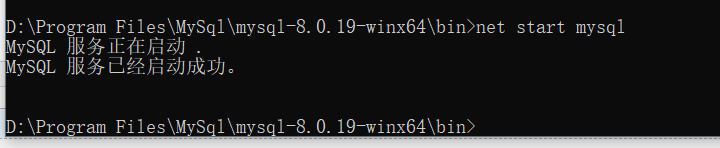
登录数据库:mysql -u root -p ##回车后后提示输入密码,此时直接回车,不用理会
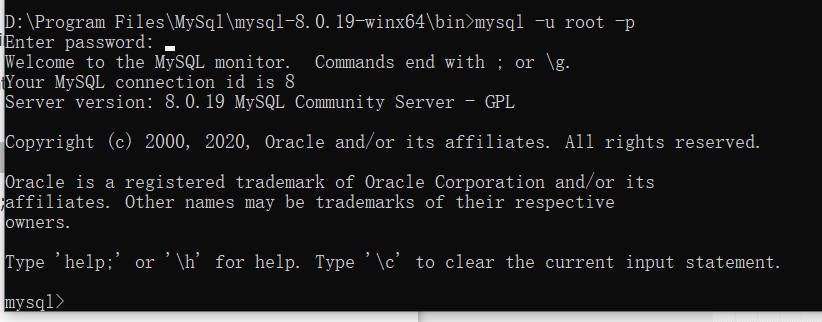
设置初始化密码:alter user user() identified by "初始密码"; ##回车,一定要以分号隔开
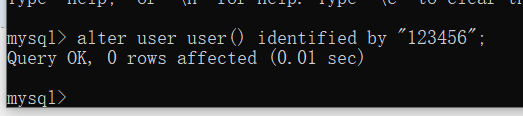
再次登录数据库,验收密码:mysql -u root -p ##回车后,输入第5步设置的初始密码,即可进入mysql>
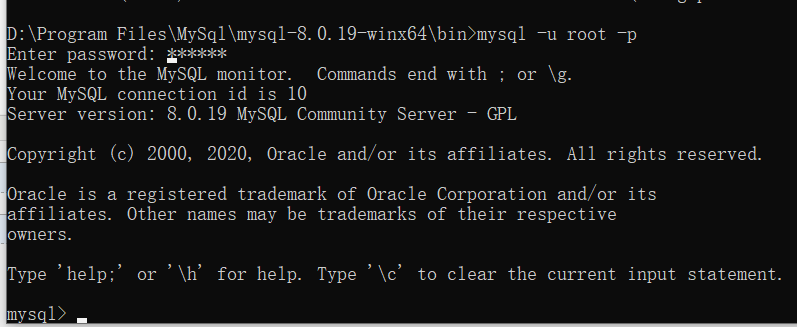
7、配置完成,关闭数据库并即出:
输入:mysql>net stop mysql
mysql>quit